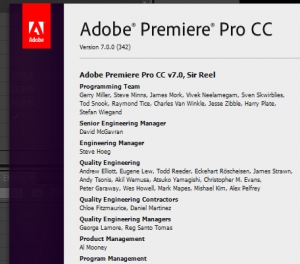![]() Адоб Премьер Про для Windowsпоследняя версия: 2015, обновление от 27.12.2024
Адоб Премьер Про для Windowsпоследняя версия: 2015, обновление от 27.12.2024

- Автор:ADOBE PREMIEREPRO
- Тип лицензии:Крякнутая
- Языки:Мульти
- ОС:Windows 8, 8 64-bit, 7, 7 64-bit, Vista, Vista 64-bit, XP, XP 64-bit
- Просмотров:1306
- Скачано:522
Как установить Adobe Premiere Pro
После получения архива с компонентами Adobe Premiere Pro CC у нас имеются 2 файла: 7z и EXE; нас интересует EXE. Выполняем двойной щелчок, наблюдаем запуск Adobe Premiere Pro CC Installer. В нем по умолчанию установлен следующий путь извлечения файлов:
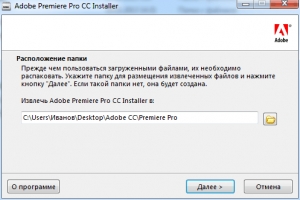
При желании мы можем сменить путь извлечения в удобную для нас папку. Затем нажимаем команду "далее".
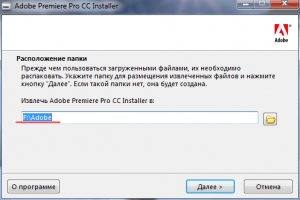
Терпеливо ждем окончания извлечения файлов.
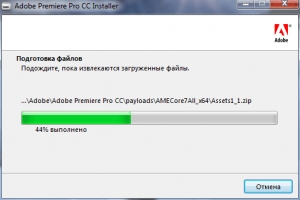
В случае, если мы не приобрели продукт, следует выбрать пробную версию: таким образом, мы получим возможность испытать программу в течении некоторого срока.
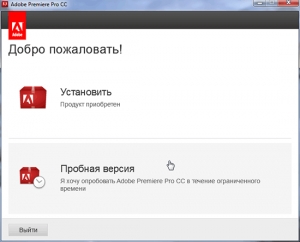
После нас проинформируют, что для успешной установки и дальнейшего использования продукта необходимо войти с Adobe ID. Данная функция, помимо доступа к пробной версии, открывает нам возможность использования Adobe Creative Cloud и ресурсов Adobe.com. Выбираем кнопку "Войти".
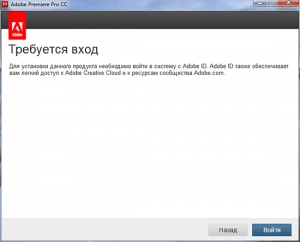
В случае, если установка происходит без выхода в сеть, получаем уведомление о необходимости подключения сети; нажимаем "Войти позже".
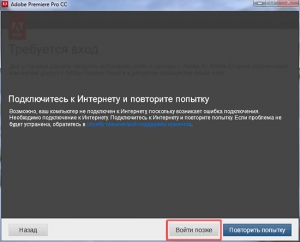
Внимательно читаем (или не читаем) лицензионное соглашение, выбираем кнопку "Принять".
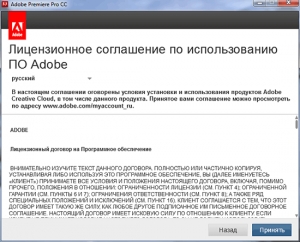
На нашем ПК появятся следующие программы: Adobe Premiere Pro CC, Adobe Media Encoder CC. Программа авторинга Adobe Encore CS6 нуждается в отдельной установке, о чем можно прочесть тут.
Далее мы выбираем подходящие язык и место установки. Жмем кнопку "Установить", после чего видим окно загрузки составляющих программы.
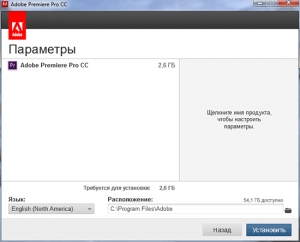
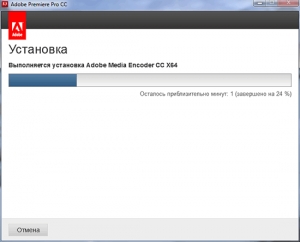
В результате наших действий приложение успешно загружено, установлено и может быть использовано незамедлительно. При необходимости выбираем функцию "Запустить сейчас".
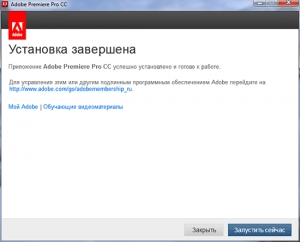
В появившемся сообщении Sign In Required выбираем кнопку "Sign In Later".
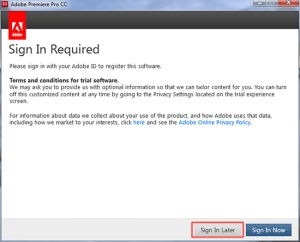
Далее появляется окно, в котором следует нажать "Start Trial".
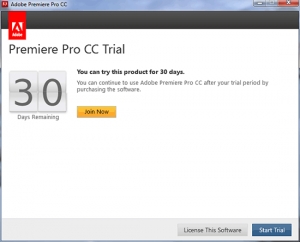
Последняя версия заставки Adobe Premiere Pro CC.
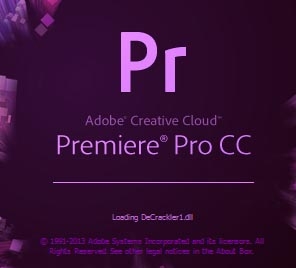
Version 7.0.0 (342), кодовое имя: Sir Reel.